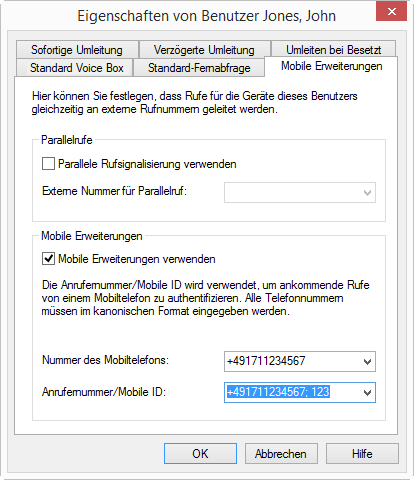2.7.4.2 SwyxIt! Mobile und MobileExtensionManager
Der MobileExtensionManager bietet Ihnen Zugriff auf die mobilen Erweiterungen. Damit können Sie Ihr Mobiltelefon bequem in die SwyxWare-Umgebung integrieren. Diese Funktion muss durch den Administrator eingerichtet und aktiviert werden. Die mobilen Erweiterungen können Sie direkt per DTMF oder bequem mit einem SwyxIt! Mobile-Client nutzen.
Eingehende Rufe, die an Ihre öffentliche oder interne Rufnummer gerichtet sind, werden dann auf allen Endgeräten (z. B. IP-Telefon und /oder SwyxIt! Classic im Büro) sowie auf Ihrem Mobiletelefon signalisiert. Damit sind Sie zu jeder Zeit über Ihre „normale“ Büronummer auch auf dem Mobiltelefon erreichbar. Weiterhin können Sie mit den mobilen Erweiterungen viele der gewohnten SwyxWare-Funktionen, wie Konferenzen, Halten, Rufumleitung, Mitschneiden und Voice Box nutzen.
So legen Sie die Einstellungen für SwyxIt! Mobile und die mobilen Erweiterungen fest
1 Rufen Sie den Eigenschaftendialog auf, z.B. im Menü „Einstellungen | Umleitungen konfigurieren...“.
2 Klicken Sie auf die Registerkarte „Mobile Erweiterungen“.
3 Aktivieren Sie das Kontrollkästchen „Mobile Erweiterungen verwenden“. Diese Option steht Ihnen nur zur Verfügung, wenn der Administrator die Nutzung von SwyxIt! Mobile bzw. den mobilen Erweiterungen entsprechend eingerichtet hat.
4 Geben Sie im Feld „Nummer des Mobiltelefons“ die Rufnummer Ihres mobilen Gerätes im kanonischen Rufnummernformat ein. Wenn der Anruf an mehr als einem externen Gerät signalisiert werden soll, geben Sie die Nummern nacheinander mit einem Semikolon getrennt ein. Diese Rufnummer wird verwendet, um eingehende Rufe vom SwyxWare an Ihr mobiles Gerät durchzustellen.
5 Geben Sie im Feld „Anrufernummer/Mobile ID“ die Rufnummer ein, mit der Ihr mobiles Gerät am SwyxServer erkannt wird. Die Mobile ID ist eine numerische Zahlenfolge (z. B. 1357) und wird beispielsweise dann zur Authentifizierung genutzt, wenn die Anrufernummer nicht signalisiert wird oder sie nicht am SwyxServer konfiguriert wurde. Diese ist normalerweise identisch mit der im Feld „Nummer des Mobiltelefons“ angegebenen Rufnummer.
6 Klicken Sie auf „OK“ oder wechseln Sie zu einer anderen Registerkarte um weitere Umleitungen zu konfigurieren.